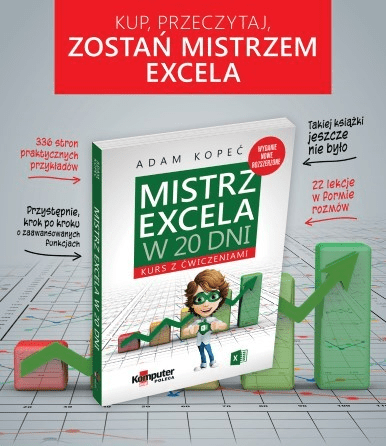W tym poście nauczymy się jak zbudować datę z roku, miesiąca i dnia.
Temat ten omówimy na podstawie przykładowych danych z rys. nr 1.
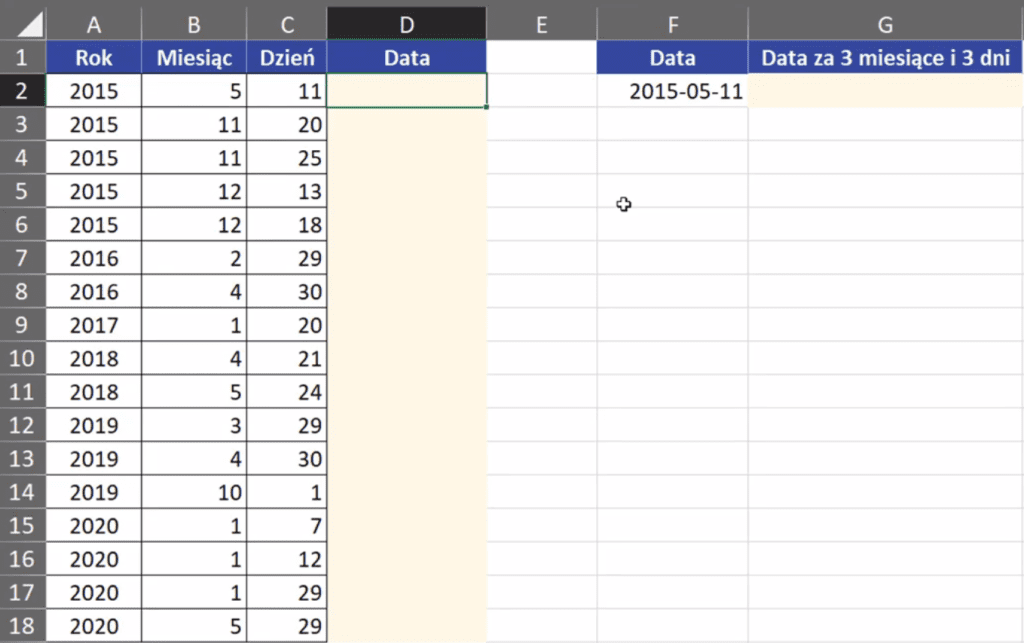
Zdarza się sytuacja, że dane dotyczące roku, miesiąca i dnia są rozbite w osobnych kolumnach tabeli. Na podstawie tak rozłożonych danych, Excel sam domyślnie nie jest w stanie zrobić dat, nie może odpowiednio zinterpretować takich danych. Możemy w łatwy sposób przekształcić te dane w daty w rozumieniu Excela. Wystarczy, że użyjemy funkcji DATA. Pierwszym argumentem funkcji jest rok, czyli dane z kolumny A, drugi argument to miesiąc — kolumna B i na koniec trzeci argument – dzień, kolumna C. Zapis formuły powinien wyglądać następująco:
=DATA(A2;B2;C2)
Po zatwierdzeniu powyższej formuły i skopiowaniu jej w dół otrzymamy dane przedstawione na rys. nr 2.
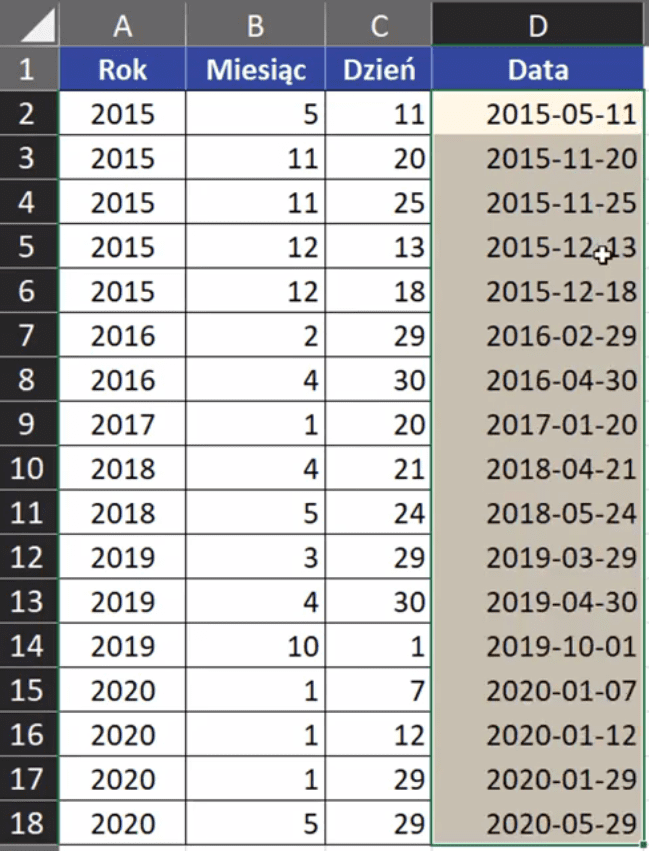
Jak widać powyżej otrzymaliśmy prawidłowe daty, utworzone z rozbitych danych. Ciekawą funkcjonalnością funkcji DATA jest to, że jeśli w kolumnie Dzień podamy liczbę dni większą niż występuje w danym miesiącu, to Excel automatycznie przeskoczy na kolejny miesiąc o odpowiednią liczbę dni (zacznie liczyć do przodu). Np. w komórce C4 zmienimy ilość dni z 25 na 33, otrzymamy wtedy datę 2015-12-03 (rys. nr 3).
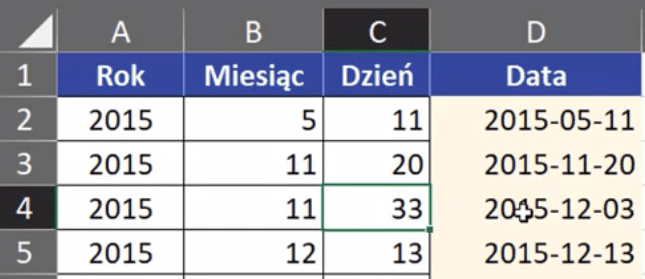
Analogicznie funkcja DATA zachowa się, kiedy podamy jej wartość 13 w kolumnie Miesiąc. Excel przeskoczy wtedy na kolejny miesiąc, czyli zamiast grudnia otrzymamy styczeń kolejnego roku.
Ciekawostką jest, że możemy tutaj użyć liczb ujemnych. Sprawi to, że Excel cofnie się o odpowiednią liczbę dni. Jeśli np. w komórce C5 wpiszemy wartość "-3", to Excel poda datę 2015-11-27, czyli obliczy 3 dni w tył, licząc od 1 grudnia (rys. nr 4).
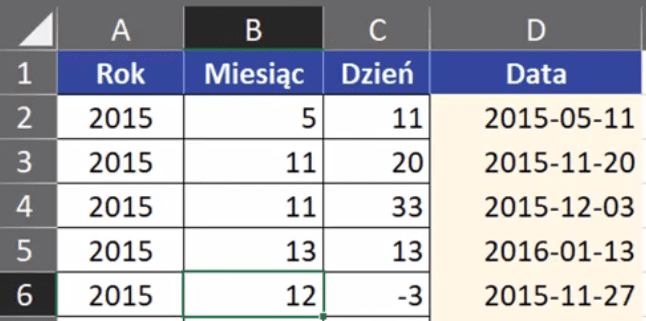
Kolejną funkcjonalnością funkcji DATA jest możliwość uzyskania konkretnej daty za określoną ilość dni. Chcemy uzyskać datę za 3 miesiące i 3 dni od podanej. Załóżmy, że mamy podaną datę 2015-05-11. W pierwszym argumencie funkcji DATA musimy podać rok, dlatego użyjemy funkcji ROK. Funkcja ROK wyciąga z podanej daty rok. Analogicznie za pomocą funkcji MIESIĄC wyciagniemy z daty miesiąc, pamiętając, aby do tej wartości dodać liczbę 3. Nastepnie wyciągamy z daty dzień za pomocą funkcji DZIEŃ, ponownie dodając liczbę 3 (chcemy uzyskać datę za 3 miesiące i 3 dni). Zapis formuły powienien wyglądać nastepująco:
=DATA(ROK(F2);MIESIĄC(F2)+3;DZIEŃ(F2)+3)
Po zatwierdzeniu powyższej formuły otrzymamy datę za 3 miesiące i 3 dni od podanej przez nas przedstawioną na rys. nr 5.
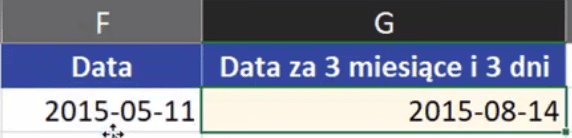
Książka Mistrz Excela + promo na 35 urodziny
Chcę Cię poinformować, że w końcu udało mi zebrać środki i dopiąć wszystkich formalności, żeby powstało II wydanie mojej książki Mistrz Excela (zostałem wydawcą)
II wydanie jest wzbogacone o rozdział (nr 22) wprowadzający w genialny dodatek (Power Query) do Excela służący do pobierania, łączenia i wstępnej obróbki danych z wielu źródeł.
Książka Mistrz Excela to historia Roberta, który musi poznać dobrze Excela na potrzeby nowej pracy. Książka jest napisana w formie rozmów Roberta z trenerem, dzięki temu jest przystępniejsza w odbiorze niż standardowe książki techniczne pisane językiem "wykładowym".
Rozmowy zostały podzielone na 22 tematyczne rozdziały, które krok po kroku wprowadzają Cię w tajniki Excela. Robert zaczyna naukę od poznania ciekawych aspektów sortowania i filtrowania danych w Excelu, przechodzi przez formatowanie warunkowe, tabele przestawne, funkcje wyszukujące i wiele innych tematów, by na koniec poznać wstępne informacje o VBA i Power Query.
A wszystko to na praktycznych przykładach i z dużą ilością zdjęć.
Żebyś mógł śledzić postępy Roberta, do książki dołączone są pliki Excela, na których pracuje Robert.
Aktualnie w promocji urodzinowej możesz mieć Mistrza Excela w obniżonej cenie, jeśli tylko wpiszesz kod 35URODZINY
https://exceliadam.pl/produkt/ksiazka-mistrz-excela
Na powyższej stronie znajdziesz dokładniejszy opis książki, opinie osób, które kupiły I wydanie oraz podgląd pierwszego rozdziału książki, żeby upewnić się, czy forma rozmów przy nauce Excela jest dla Ciebie.
Jeśli książka Ci się spodoba poinformuj o niej swoich znajomych.
W ramach promocji na moje 35 urodziny możesz też mieć każdy z moich kursów wideo na Udemy za zaledwie 35 zł. Linki do kursów zamieszczam poniżej. W każdym kursie są udostępnione filmy do podglądu, byś mógł się przekonać czy dany kurs jest dla Ciebie.
Power Query
https://www.udemy.com/course/mistrz-power-query/?couponCode=35URODZINY
Mistrz Excela
https://www.udemy.com/mistrz-excela/?couponCode=35URODZINY
Dashboardy
https://www.udemy.com/course/excel-dashboardy/?couponCode=35URODZINY
Mistrz Formuł
https://www.udemy.com/course/excel-mistrz-formul/?couponCode=35URODZINY
VBA
https://www.udemy.com/course/excel-vba-makra/?couponCode=35URODZINY
Microsoft Power BI
https://www.udemy.com/course/power-bi-microsoft/?couponCode=35URODZINY